Cómo usar FaceTime con usuarios de Android y Windows
Finalmente, puede usar FaceTime para llamar a amigos y familiares en Android, Windows, Linux u otras plataformas que no sean de Apple. Todo lo que necesitan es un simple enlace web para que se conecten a FaceTime, no se requiere ningún software especial o ID de Apple en absoluto. Y con el cifrado de extremo a extremo, los usuarios de Windows y Android pueden disfrutar de la misma seguridad y privacidad que cualquier otra llamada FaceTime.
Cómo funciona FaceTime con usuarios que no son de Apple
Antes de que los usuarios que no sean de Apple puedan unirse a su llamada de FaceTime, debe crear un enlace a la llamada y especificar las personas que tendrán permiso para unirse. Este enlace web se puede compartir a través de mensajes de texto, Slack u otros servicios con cualquier persona que utilice una PC con Windows o un teléfono Android.
Esto funciona en FaceTime en iOS 15, iPadOS 15 y macOS Monterey. Los enlaces de FaceTime no son compatibles con los sistemas operativos de Apple más antiguos. También debe tener en cuenta que no puede crear una llamada FaceTime grupal multiplataforma sin un dispositivo Apple.
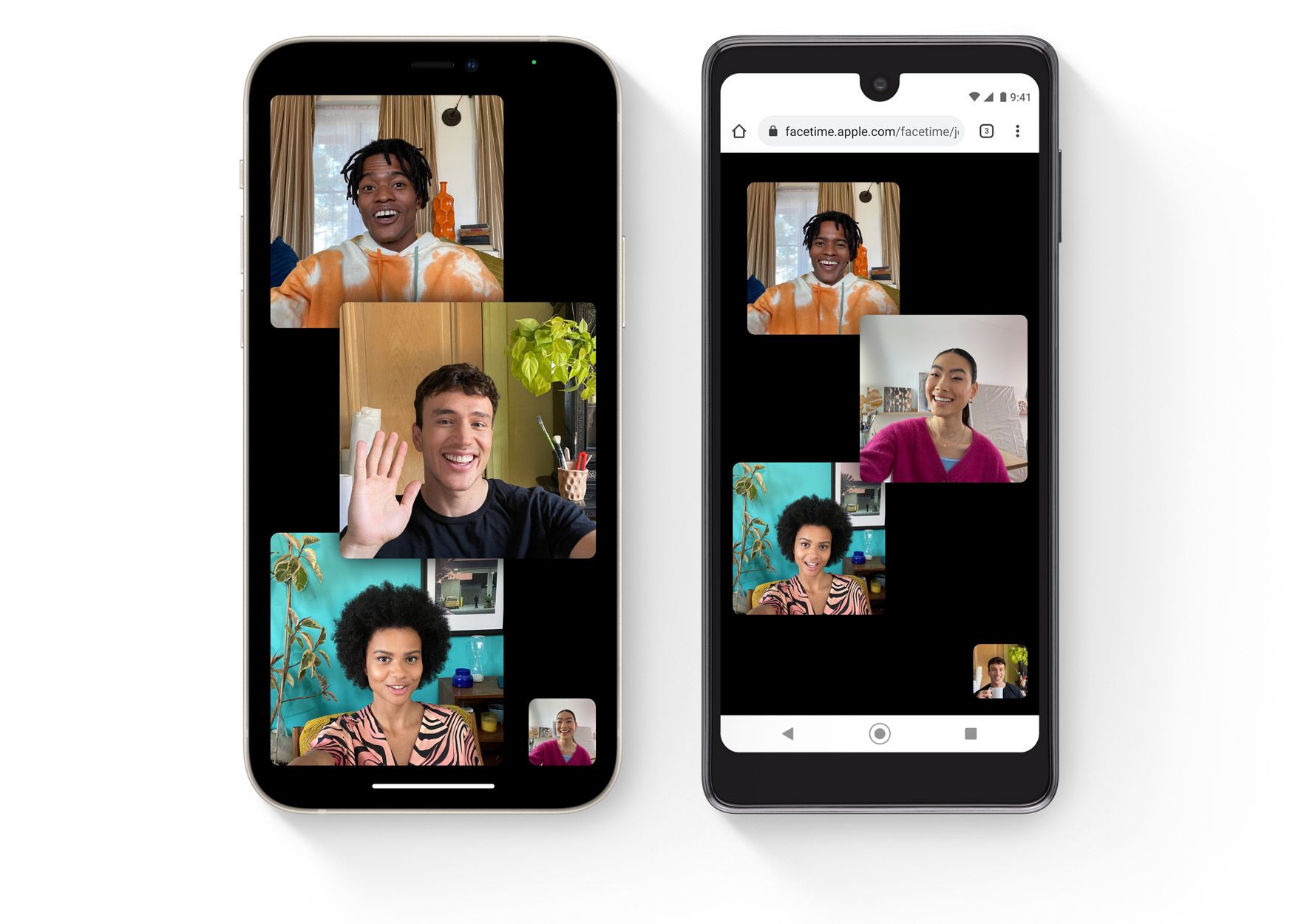
Con su enlace web FaceTime creado, la otra parte simplemente abre el enlace en su navegador web para unirse a la llamada. Es un proceso bastante sencillo que no requiere ningún software o aplicación especial o complemento de navegador, siempre que la parte que se une a la llamada desde su dispositivo Windows o Android utilice un navegador web moderno como Chrome, Edge o Firefox.
Repasemos los pasos para crear, programar, compartir y usar FaceTime con las plataformas Android y Windows.
Cómo crear un enlace FaceTime único
Debe crear un enlace web único para que los usuarios de Windows y Android se unan a su llamada.
Abra FaceTime en su iPhone o iPad, luego elija la opción Crear enlace cerca de la parte superior de la interfaz. Al hacerlo, se abrirá la hoja para compartir. Ahora seleccione Agregar nombre cerca de la parte superior de la Hoja para compartir para darle a su llamada de FaceTime un nombre personalizado. Nombrar la llamada hace que sea más fácil distinguir entre varias llamadas programadas.
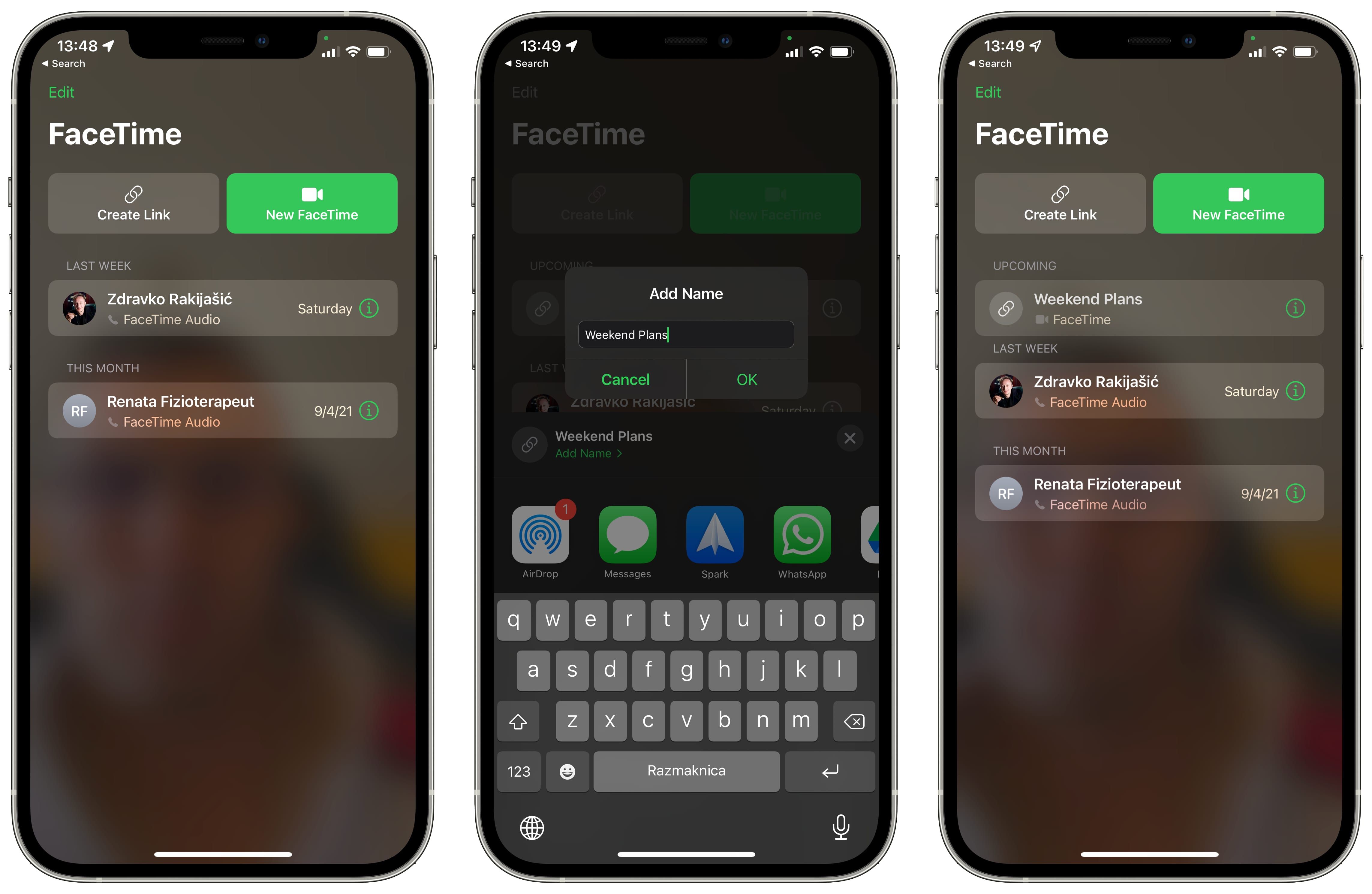
Con la llamada nombrada, elija Copiar en el menú para que pueda pegar la URL de la llamada FaceTime en Mensajes, Correo o cualquier otra aplicación. Opcionalmente, puede generar un enlace para un evento relacionado en la aplicación Calendario si lo desea. Hacerlo permitirá que todos sepan exactamente dónde y cuándo reunirse.
Toque X para cerrar la hoja para compartir y terminar de crear su enlace FaceTime único (no olvide agregar al menos una persona a la llamada). Puede encontrar todas las futuras llamadas de FaceTime enumeradas bajo el encabezado Próximas en la aplicación FaceTime en iPhone, iPad y Mac.
Cómo compartir un enlace de FaceTime con otras personas
Ahora debe compartir el enlace creado con cualquier persona a la que desee invitar a unirse a la llamada programada. Para compartir un enlace de FaceTime, toque el botón i junto a la llamada enumerada debajo de Próximamente , luego elija la opción para Compartir enlace . Desde la Hoja para compartir, elija amigos o familiares para enviar un mensaje de texto con el enlace o seleccione una aplicación como Mail o WhatsApp para compartir el enlace a través de eso.
Cómo iniciar una llamada FaceTime programada
Con el enlace web FaceTime compartido, la llamada real no comenzará hasta que se inicie manualmente. Para hacerlo, toque la llamada que aparece debajo del título Próximamente para abrir la experiencia FaceTime en pantalla completa. Esto le da la oportunidad de ver cómo se ve y comprobar si otros ya se han unido a la llamada.
Para iniciar la llamada programada, presione el botón verde Unirse en la esquina superior derecha.
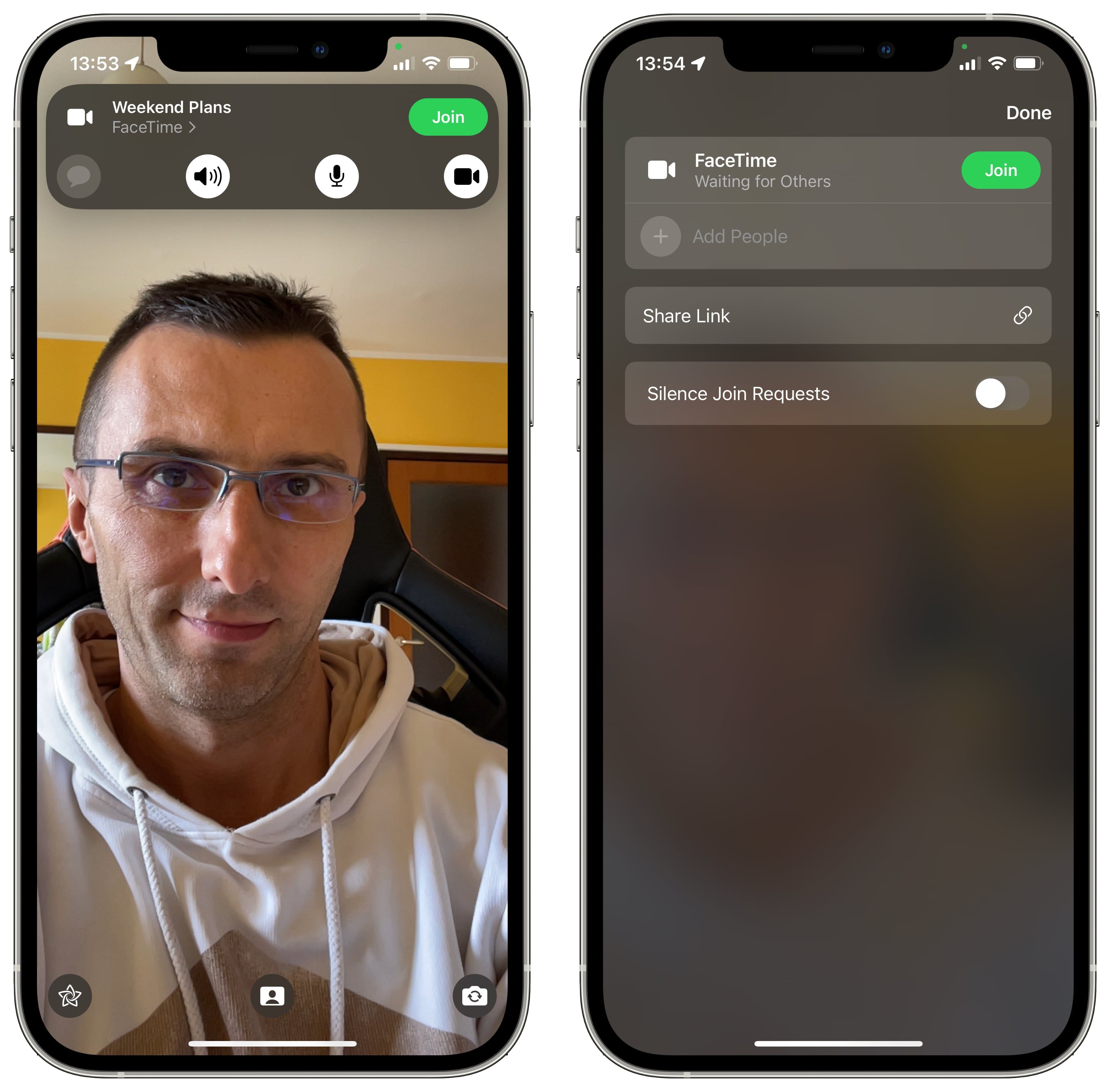
Para finalizar la llamada de FaceTime en su dispositivo Apple, toque la pantalla cerca de la parte superior para que aparezcan los controles de FaceTime y presione el botón rojo Salir . Si lo hace, finalizará la llamada, pero su enlace seguirá activo para cualquier persona que desee unirse a la llamada si la reinicia en el futuro.
Para desactivar el enlace, debe eliminarlo manualmente.
Cómo eliminar un enlace de FaceTime
Su enlace exclusivo de FaceTime permanece activo hasta que se elimine manualmente.
Para eliminar un enlace de FaceTime programado, deslícelo hacia la izquierda debajo del encabezado Próximo para revelar una opción Eliminar . Tóquelo, luego confirme la operación seleccionando Eliminar enlace en el cuadro de diálogo que aparece. Alternativamente, toque i junto a la llamada en la lista, luego elija Eliminar enlace .
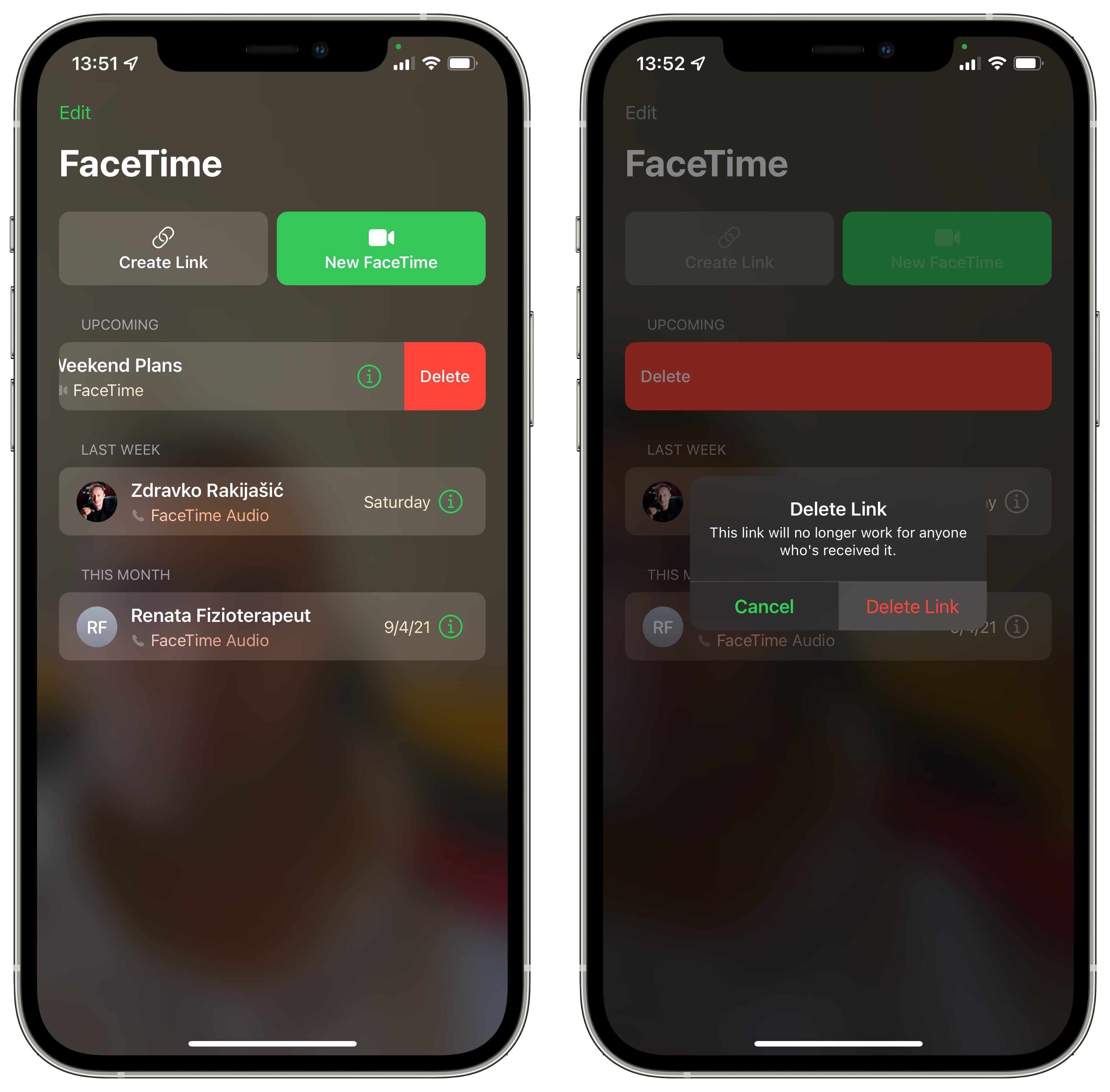
Eliminar el enlace hace que su llamada subyacente sea inoperante para cualquier persona con la que lo haya compartido.
Cómo unirse a una llamada FaceTime desde Android o Windows
Para los usuarios de Android y Windows, FaceTime en un navegador funciona sorprendentemente bien. Las llamadas están encriptadas de extremo a extremo, mientras que la calidad de video y audio es la que cabría esperar de FaceTime.
Para unirse a una próxima llamada de FaceTime desde un dispositivo Android o Windows, un usuario que no sea de Apple debe hacer clic en el enlace recibido del usuario de Apple que programó la llamada. Es importante destacar que los usuarios que no son de Apple no necesitan crear una ID de Apple para unirse a la llamada, lo que elimina una barrera importante.
Todos los participantes de llamadas que no sean de Apple deberán escribir el nombre que desean usar durante esta llamada particular de FaceTime. El propietario de la llamada recibirá una notificación en su dispositivo Apple informándole de una solicitud pendiente. Aunque un usuario que no es de Apple en este punto ve su video en vivo, las otras partes no verán el suyo hasta que se apruebe a un usuario que no sea de Apple.
Una vez que el propietario de la llamada admite a un participante que no es de Apple, se unirá a la llamada al instante.
Para finalizar la llamada, los usuarios de Android o Windows deben presionar el botón Finalizar . La llamada se apaga automáticamente después de que el usuario de Apple que creó la llamada presione el botón Dejar de su lado.
¿Son privadas las llamadas FaceTime multiplataforma?
Las llamadas FaceTime con usuarios de Windows o Android están cifradas de extremo a extremo, al igual que las de Apple a Apple. Cuando configura FaceTime en su dispositivo Apple, puede seleccionar su número de teléfono móvil o dirección de correo electrónico como su identificador de llamadas. Siempre que un usuario de Windows o Android se una a FaceTime desde un enlace, podrá ver su identificador de llamadas.
Eso es algo que vale la pena tener en cuenta. Puede ser una buena idea usar una dirección de correo electrónico separada como su identificador de llamadas cuando haga FaceTim con amigos que no sean de Apple.
Se suponía que FaceTime se convertiría en un estándar de la industria
Cuando Steve Jobs dio a conocer FaceTime como una sorpresa de "una cosa más" durante la conferencia de prensa del iPhone 4 en 2010, prometió que Apple trabajaría con organismos de estándares internacionales para hacer que la función funcione en plataformas que no sean de Apple. Incluso imaginó que FaceTime se convertiría en un estándar de la industria.
Desafortunadamente, eso no ha sucedido y aún tenemos que saber por qué. A pesar de la falta de aplicaciones nativas en Windows y Android, y la necesidad de un dispositivo Apple para crear un enlace FaceTime en primer lugar, Apple al menos ha dado a los usuarios que no son de Apple un producto mínimo viable ahora.
